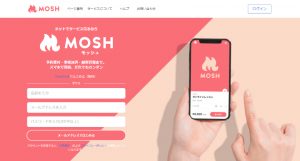無料プランでも利用できるストアーズ予約を利用してみましたので、管理画面の各項目の使い方や、外部に予約カレンダーを張る方法などストアーズ予約のメリットを紹介します。
ストアーズ予約のメリット
- 予約と同時にネット決済、現地決済も可能です。
- zoomとの連携(オンラインビジネス向け)ができる。
- グーグルマイビジネスとの連携して、予約のボタンの設定ができる。
※店舗がある場合 - ホームページに埋め込みができる。
ボタン、バナー、予約カレンダーの埋め込みができる。 - グーグルカレンダーとの連携ができる。
ストアーズ予約では、新規登録キャンペーン実施中なので、今ならスタンダード機能を7日間無料で利用
できます。
無料版、有料版で何が利用できるのかを解説します。
スタンダードプランの場合
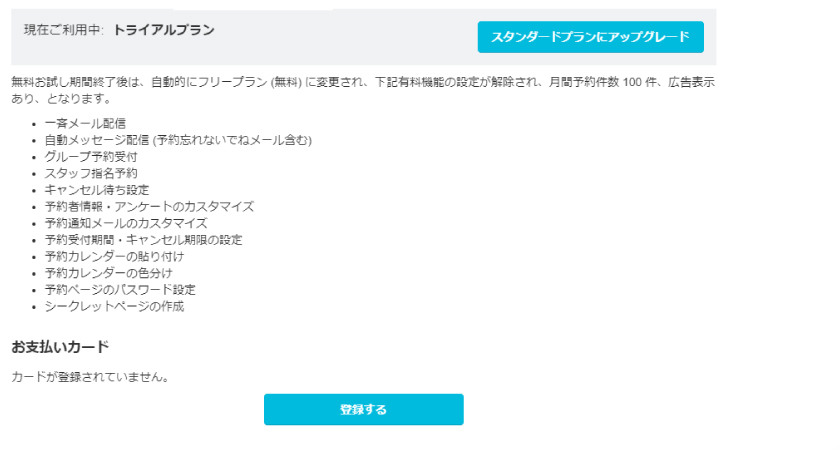
スタンダードプランが7日間利用できます!
- 一斉メール配信
- 自動メッセージ配信 (予約忘れないでねメール含む)
- グループ予約受付
- スタッフ指名予約
- キャンセル待ち設定
- 予約者情報・アンケートのカスタマイズ
- 予約通知メールのカスタマイズ
- 予約受付期間・キャンセル期限の設定
- 予約カレンダーの貼り付け
- 予約カレンダーの色分け
- 予約ページのパスワード設定
- シークレットページの作成
スタンダードプランが無料体験期間中のトライアル期間として7日間お試しで利用できます。
※7日後に無料プランの場合は、利用ができませんのでご注意ください。
料金プランの紹介
| プラチナプラン | スタンダードプラン | ライトプラン | フリープラン | |
|---|---|---|---|---|
| 月額 | 通常価格¥70,000 年契約¥60,000 |
通常価格¥26,980 年契約¥23,980 |
通常価格¥10,980 年契約¥7,980 |
0円 |
| 初期費用 | 0円 | 0円 | 0円 | 0円 |
| 月間予約数 | 無制限 | 2,000件 | 200件 | 100件 |
| 予約ページ公開数 | 無制限 | 無制限 | 10ページ | 2ページ |
プラチナプラン、スタンダードプラン、ライトプランの場合、年契約すると約2ヶ月分お得になります!
ライトプランの場合、年契約すると約3ヶ月分お得になります!
決済方法のネット決済、月額課金機能、現地決済、現地決済は、全プランで利用ができます。
※詳細のプランは、ストアーズ予約でご確認ください。
実際に予約ページの設定方法を解説
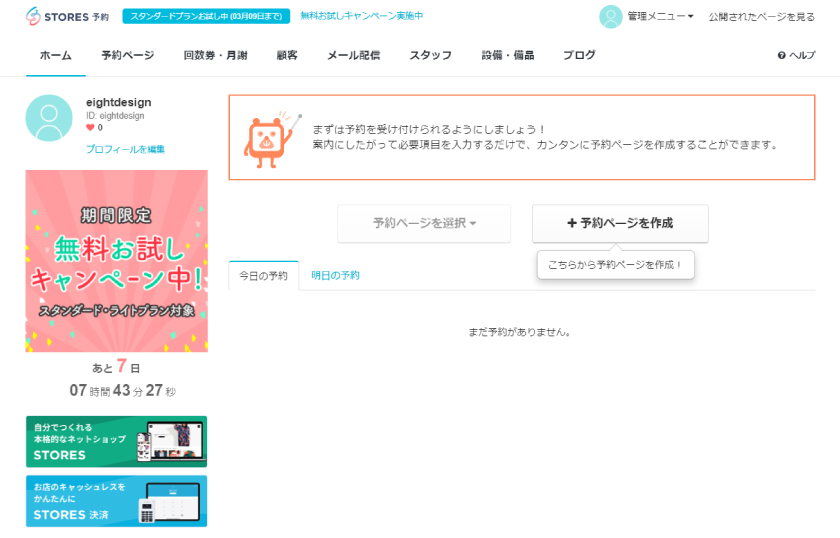
管理画面の見やすさ、機能性、メニューの使い方など特に難しい操作はなかったです。
有料プランは機能が充実しているので、予約システムを利用するにはおすすめです!
アカウント設定
プロフィール設定やその他で気になった機能を紹介していきます。
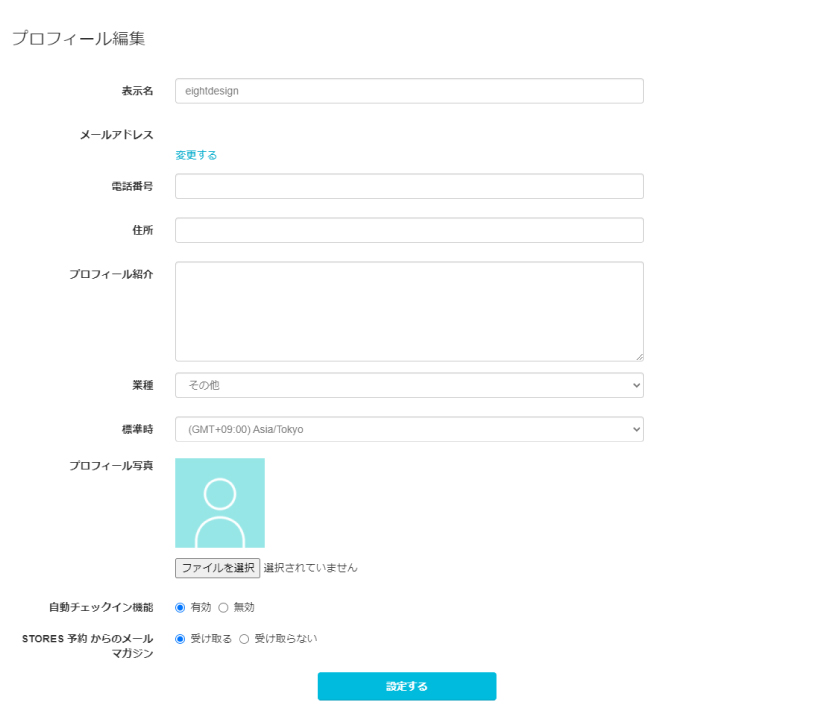
管理メニュー➡アカウント
をクリックして、アカウント設定のプロフィールを登録していきます。
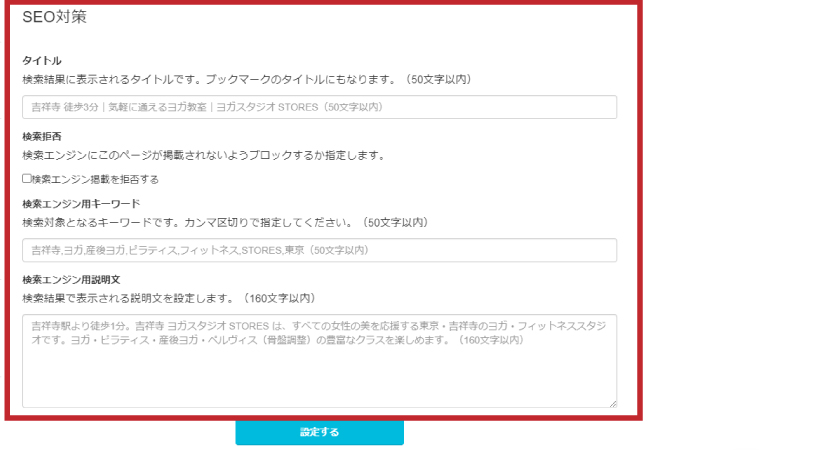
SEO対策機能が全プランで利用できます。
SEO対策で必須のタイトル・ディスクリプション・キーワード・検索拒否などが設定できます。
その他の設定
- 営業時間や曜日の設定、お問い合わせ設定は、プラチナプランから利用できます。
- Zoomと連携して予約にミーティングを追加したり接続情報の通知ができます。
- プロフィールと一緒にフォトギャラリーを表示できます。
予約者が雰囲気をつかみやすいように写真をたくさんアップロードしましょう。
予約ページの作成
①レッスン・イベントタイプ、②スクールタイプ、③メニュー・コースタイプ、④メニュー・コースタイプ (複数スタッフ登録)の予約ページタイプによって、設定方法が選択できます。
※下記の設定方法は、メニュー・コースタイプでのページ作成方法です。
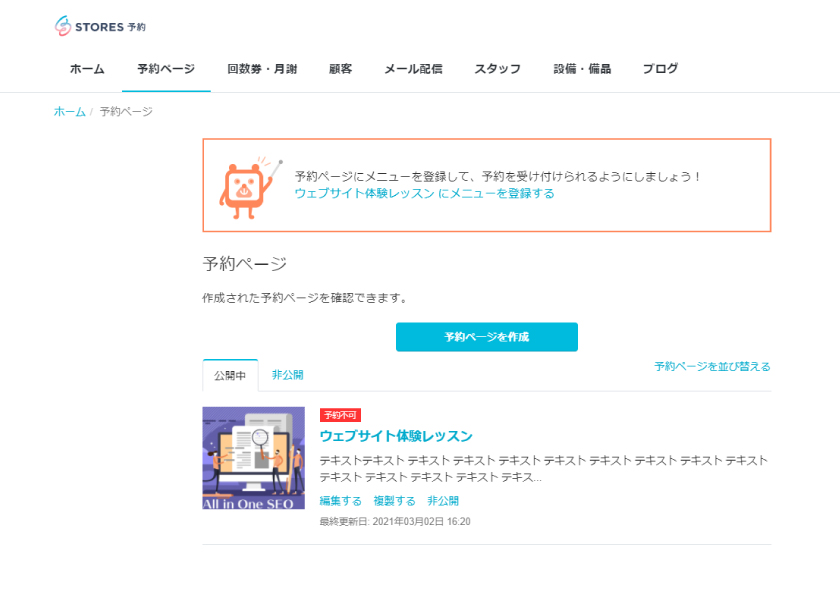
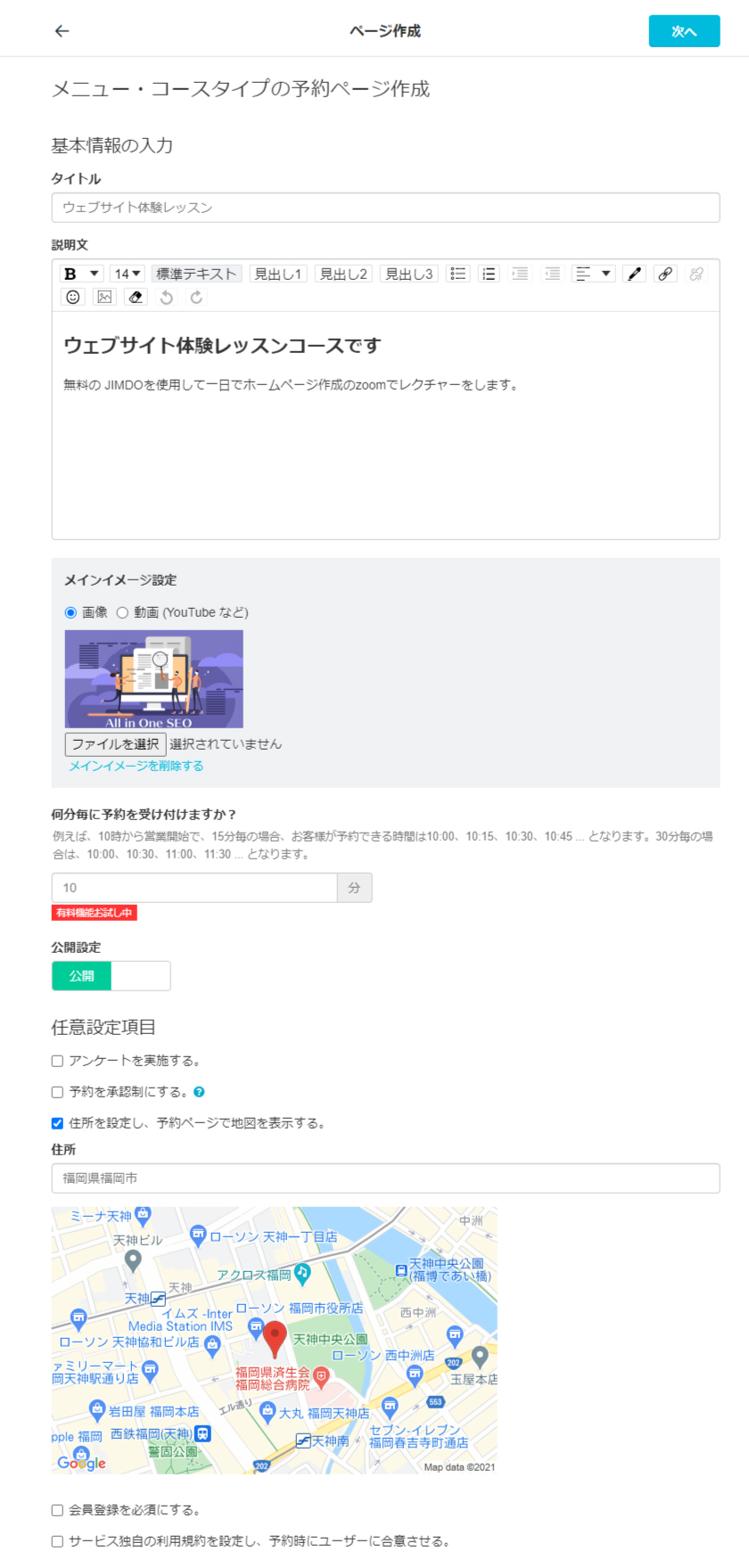
タイトル、説明分では、ちょっとした装飾機能や、画像を張ることができます。
予約受付時間の設定、店舗マップの設置、アンケート機能を付けることが可能です。
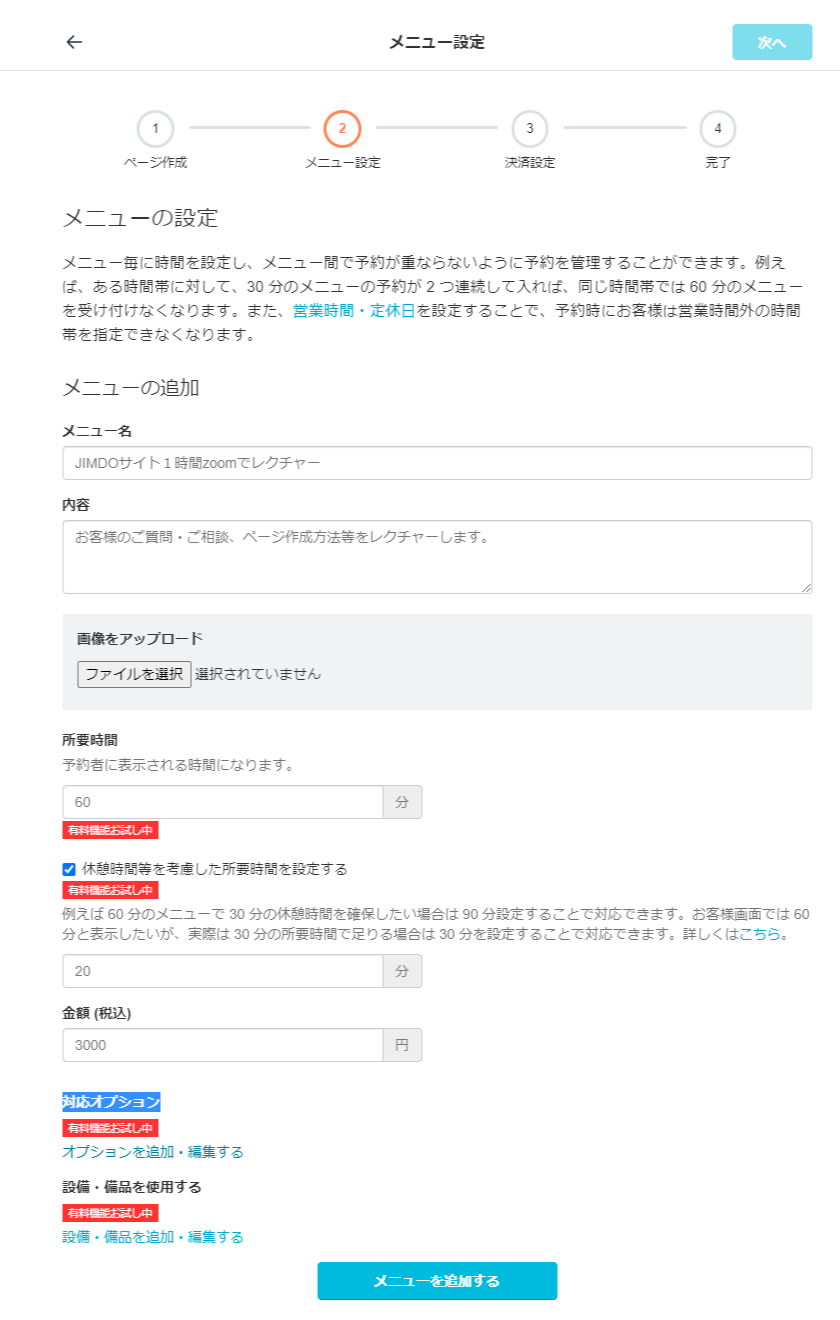
メニュー間で予約が重ならない設定、休憩時間を考慮した時間設定やオプションを追加して、購入できる機能もあります。
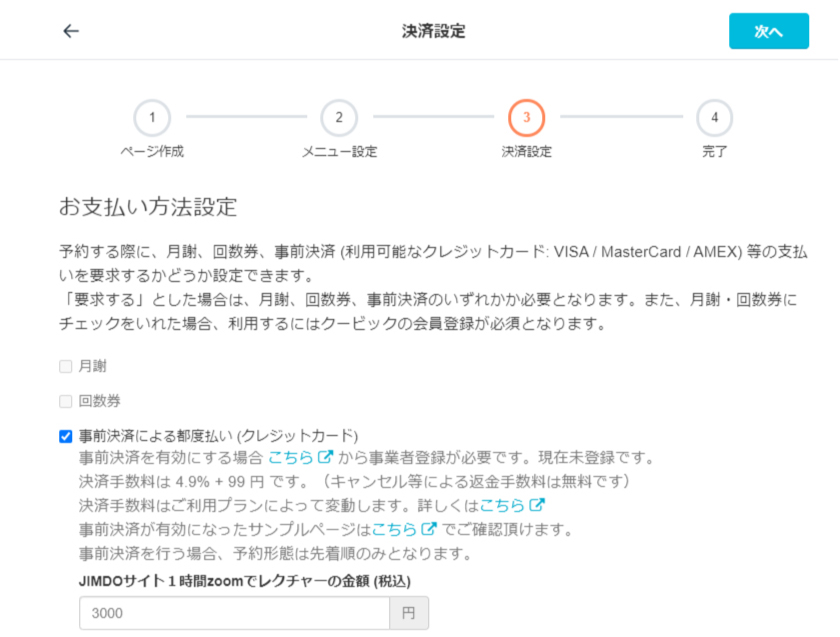
現地での現金決済、クレジットカードでの事前決済、月謝課金、回数券の支払いができます。
カードブランド:VISA、Master Card、American Express
クレジットカード決済の手数料は、発生した売上に対して4.9 % + 99円の決済手数料
がかかります。
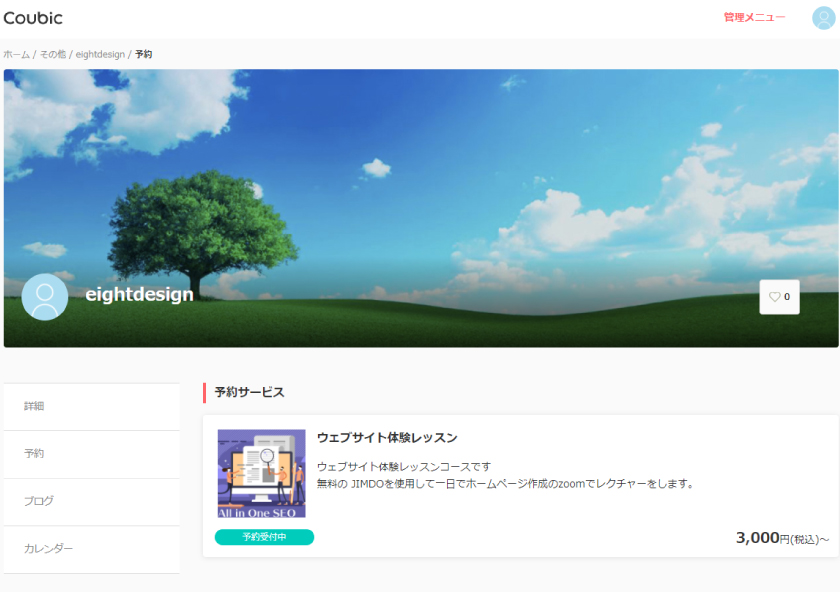
ご自身の予約ページのトップにコースが反映されます。
回数券・月謝
- 全プランで無料プランでも設定ができるので、活用したいところです。
- 回数券は予約回数と連動することができます。
- 月謝の場合は毎月自動で課金することができます。
設備・備品
予め設定した数以上に同時刻に予約を受け付けないようにできます。
メニュー・コースタイプ、メニュー・コースタイプ (複数スタッフ登録)のみ設定ができます。
事例マッサージベッド、部屋、ヨガマットやウェア等のレンタル用品等が登録できます。
外部に予約ボタンの設置
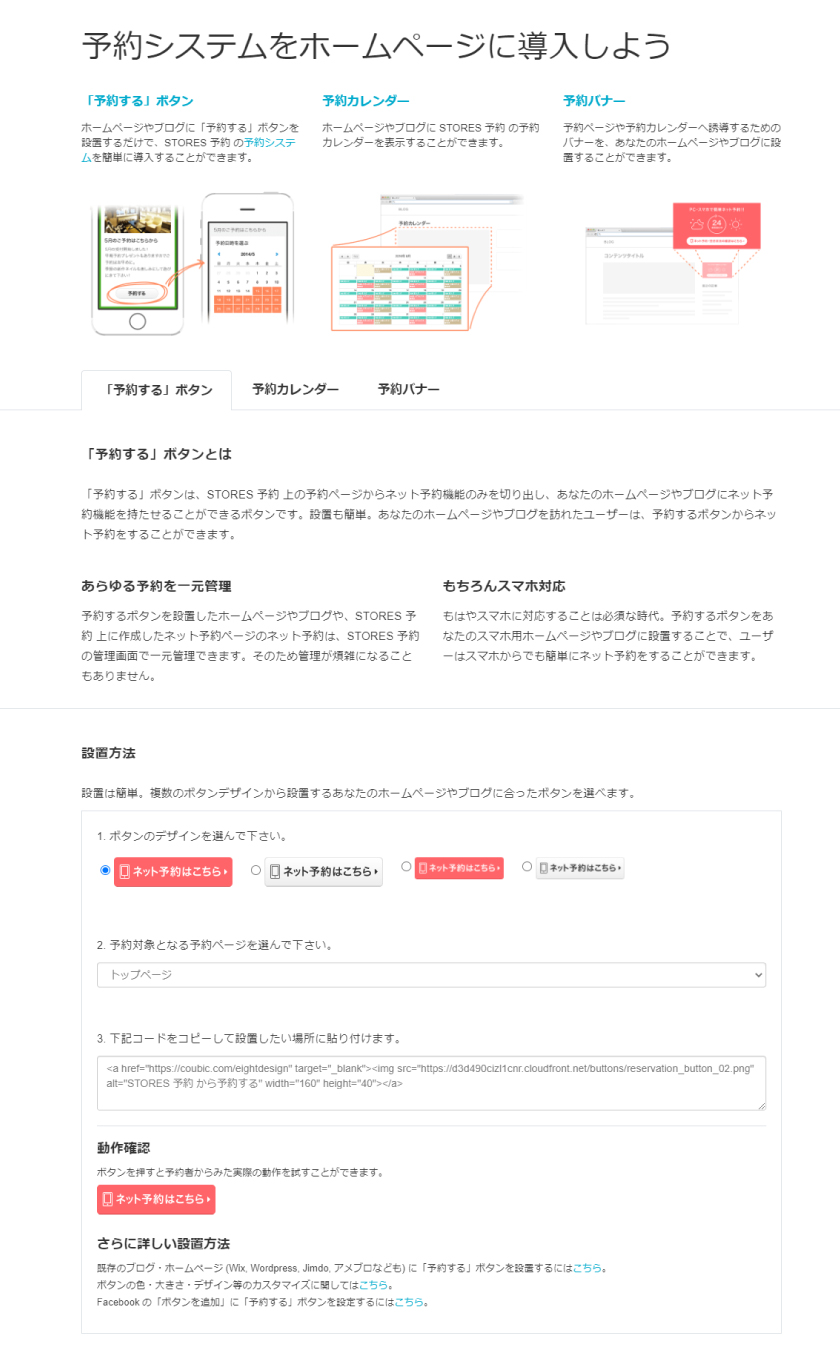
カレンダー埋め込み
ホームページにが埋め込むことができて、「予約カレンダー」タブに表示される予約日程の色を個別に設定することができます。
カレンダー内のコースを選択することで直接予約画面に進むことができます。
バナーの設定
予約バナーとボタンが設置できます。
リンク先は、ストアーズ予約のトップ画面(登録したコースの一覧)に飛びます。
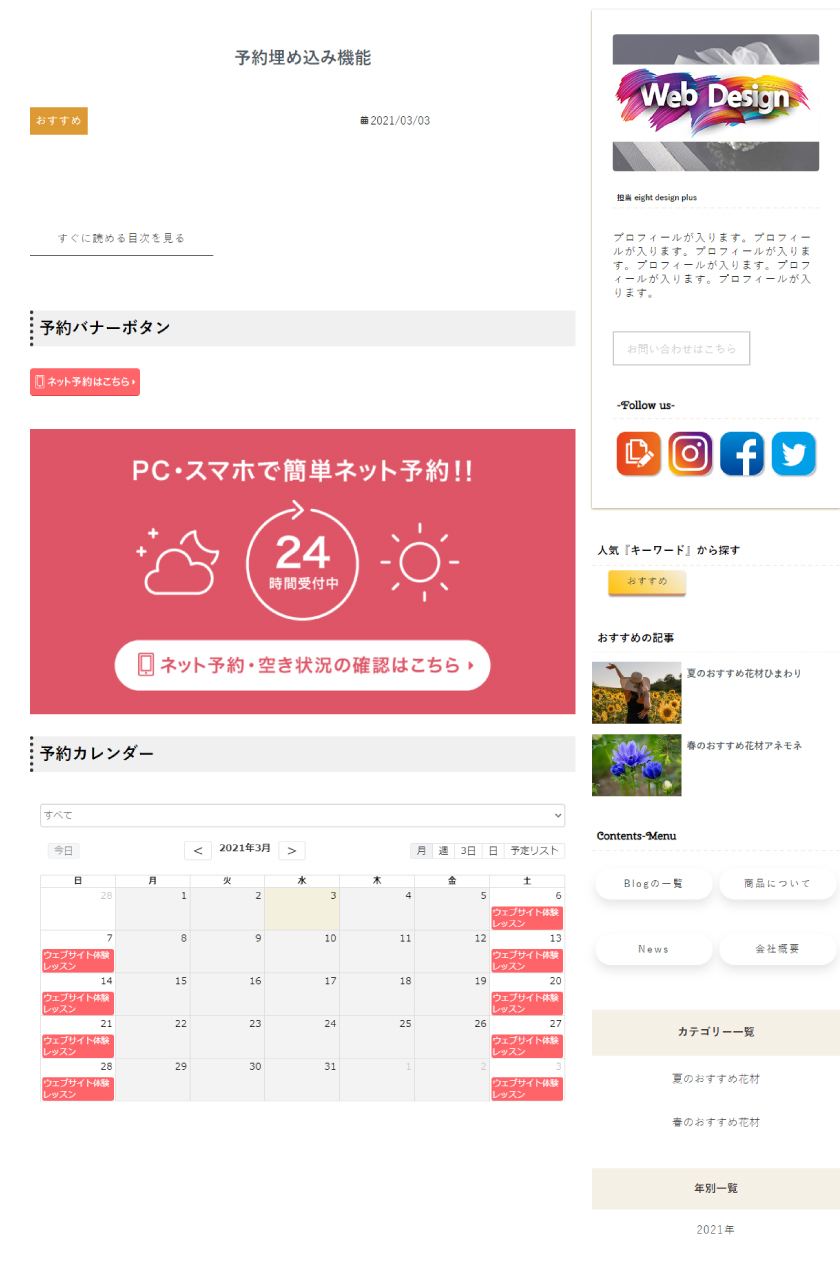
上記の画像のように外部に設定ができるので、非常に便利です。
ユーザーが気になったコースに直接ページに飛べることで離脱率が下がる傾向なので、カレンダーの設定をしたいところですが、有料版のみ利用できます。
ストアーズ予約のまとめ
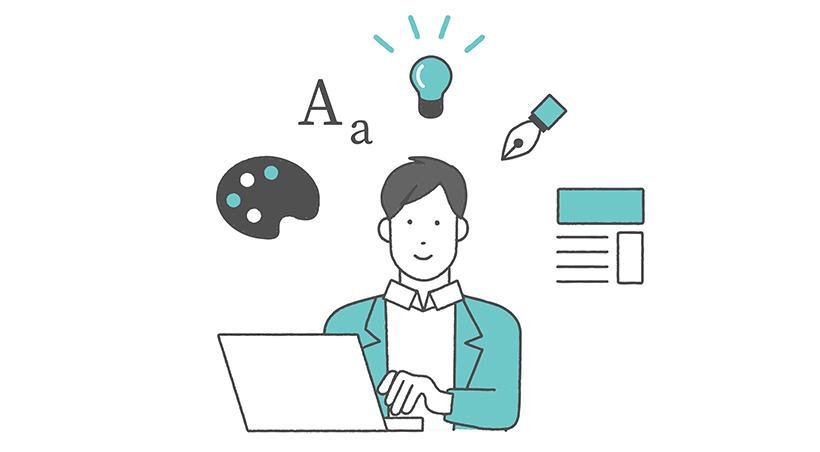
予約設定は、非常にわかりやすく設定ができると思います。
ただ無料プランと有料プランでは、利用できる機能が制限されてるので、用途に合わせて選択したほうが良いです。
既にホームページを持っている方は、予約カレンダーをページに埋め込たいと思いますが、有料プランにならないと利用できないので、無料プランの場合は、バナーもしくはボタンでリンクを張るしかありません。
利用する用途によりますが、『無料』では物足りなさがあるので、ストアーズ予約の有料プランをおすすめします。
グーグルカレンダーを予約カレンダーとして利用
金額的に安くはないので、ストアーズのネットショップを作成して予約コースとして商品登録して購入できる仕組みを作る方法がおすすめです。
グーグルカレンダーで予約状況
を確認でき、予約は、お問い合わせでしてもらう(日付、時間帯、コース名等)➡ストアーズで商品(レッスン講座、コース等)を購入してもらう。
少し手間にはなりますが、売り上げが経って、自分では作業的に回らなくなった段階で、有料プランで設定する方法もおすすめです!